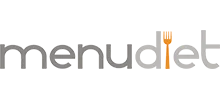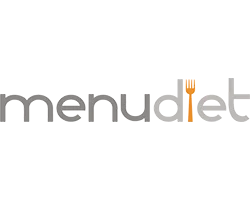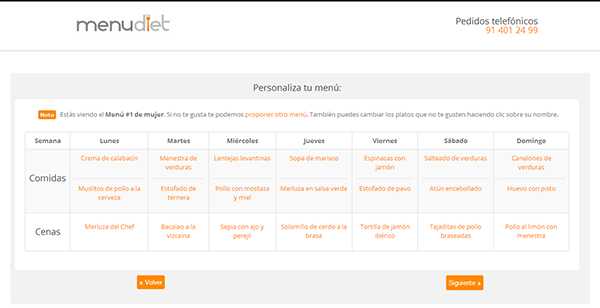Hoy queremos contarte lo fácil y cómodo que es crear un menú personalizado en MenuDiet gracias a nuestro planificador de menús semanales. Este tutorial sirve para la compra de cualquier menú, no válido parala opción Platos a la carta (ésta última forma de compra la analizaremos en próximas entradas del blog).
Pasos a seguir para personalizar tu menú semanal:
- Paso 1: Elige el tipo de menú que quieres: menú para adelgazar, menú de mantenimiento, menú para ancianos, menú para diabéticos, menú para deportistas o menú para embarazadas. Puedes elegir tu menú haciendo clic en el botón Comprar que encontrarás en la parte superior derecha de cualquier página o bien accediendo a la página Planes (Figura 1). En este ejemplo vamos a elegir el plan Dieta para adelgazar.

Figura 1 - Paso 2: Una vez dentro del plan que deseas seguir, si hemos accedido desde la página Planes haremos clic en la pestaña Empezar ahora y se mostrará una tabla de precios en función de la duración de tu plan y donde podrás seleccionar las tomas que quieres para tu menú semanal (sólo comidas o comidas y cenas) y el tipo de entrega (recogida en tienda sólo Madrid o envío a domicilio). Si hubiésemos accedido desde el botón Pedido Online el sistema mostraría directamente la tabla de precios (no sería necesario hacer clic en la pestaña Empezar ahora). El precio de tu plan se irá actualizando en función de las opciones que vayas eligiendo (Figura 2). Para este tutorial elegiremos la opción de 1 semana de duración (primera columna de la tabla), comidas y cenas con recogida en tienda.

Figura 2 - Paso 3: Cuando hayamos seleccionado las opciones de tomas y entrega de nuestro menú semanal, hacemos clic en el botón Elegir este plan. Es importante saber que para poder comprar en MenuDiet debes estar registrado. Si no estás identificado como usuario registrado el sistema te informará que debes registrarte o identificarte antes de seguir comprando. En el blog tenemos un artículo en el que hablamos sobre cómo crear una cuenta en MenuDiet. En caso de que ya estés registrado e identificado el sistema preparará nuestro menú semanal presentando primeramente un resumen para que puedas verificar que todo es correcto (Figura 3). Si hubiese algo mal o quisiésemos cambiar alguna opción de nuestro plan bastaría con hacer clic sobre el enlace Cambiar opciones y regresarás a la tabla de precios para seleccionar las nuevas opciones de tu menú semanal. Una vez hayamos comprobado que todo está bien hacemos clic en el botón Siguiente.

Figura 3 - Paso 4: Este es el paso que hace referencia a la personalización de tu menú. Al hacer clic en Siguiente veremos una propuesta de menú semanal con las tomas que hemos elegido (sólo comidas o comidas y cenas) y adaptado al objetivo que hayamos escogido (Figura 4). El sistema nos informa del número de menú propuesto (el primero en proponerse siempre es el menú #1). Hay varios menús distintos en función del plan elegido, así que si no te gusta el menú que te proponemos puedes hacer clic en el enlace proponer otro menú y el sistema cargará otro menú. Puedes hacer esto tantas veces como quieras hasta que veas un menú que más o menos se adapte a tus gustos. Una vez encontremos un menú que sea de nuestro agrado valoramos la opción de cambiar los platos que menos nos gusten personalizando al 100% tu menú semanal a tus gustos y preferencias. Para cambiar los platos que menos te gusten simplemente tienes que hacer clic sobre su nombre y el sistema te mostrará una lista de platos de sustitución, todos ellos de la misma categoría que el plato que estás cambiando (Figura 5). Así nos aseguramos que tu menú siga siendo equilibrado pero a la vez que sea de tu agrado. Para elegir el plato de sustitución sólo tienes que hacer clic sobre el nombre del plato que quieras añadir a tu menú y el sistema cargará nuevamente tu menú realizando el cambio que has solicitado. Puedes cambiar tantos platos como quieras.

Figura 4
Figura 5 - Paso 5: Cuando ya tenemos nuestro menú semanal configurado a nuestro gusto hacemos clic en el botón Siguiente y, en este caso, elegimos la fecha de recogida de nuestro menú (recuerda que para esta prueba habíamos elegido la opción de entrega Recogida en tienda y que más adelante veremos otras opciones de compra). El sistema siempre nos propone de primeras el primer día posible de recogida (el más cercano a la fecha del pedido). Para modificar esta fecha sólo es necesario hacer clic sobre la fecha y se desplegará un calendario sobre el que podremos elegir el día que prefiramos para recoger nuestro pedido (Figura 6). En este caso, puedes ver el horario de recogida en la zona superior (horario comercial).

Figura 6 - Paso 6: Éste es el último paso para procesar el pago de nuestro menú semanal personalizado (Figura 7). Para ello sólo tendremos que elegir el método de pago (los métodos de pago varían en función del tipo de entrega elegido) y añadir los comentarios que creamos convenientes, especialmente notas para el transportista. También puedes canjear tus saldo acumulado en MenuDiet o algún código descuento. Más adelante veremos más detenidamente en otras entradas del blog las formas de pago en función del tipo de entrega elegido y la forma de canjear tanto puntos como cupones descuento. Una vez hayamos rellenado toda la información sobre el pago de nuestro menú hacemos clic en Finalizar pedido.

Figura 7
Vídeo resumen
Aquí te dejamos un vídeo resumen con los pasos exolicados anteriormente.
Como puedes ver es un método bastante sencillo e intuitivo que te permite elegir varios menús semanales adaptados a tu objetivo y con el que puedes crear un menú totalmente personalizado cambiando los platos que menos te gustan por tus platos preferidos, teniendo la seguridad de que tu menú semanal sigue siendo saludable y equilibrado.
En cualquier caso, ya sabes que estamos aquí para darte el apoyo que necesites, así que si te queda cualquier duda o quieres personalizar tu menú de forma presencial en nuestra tienda o por teléfono sólo tienes que contactar con nosotros y estaremos encantados de ayudarte.
Gracias por leernos y ¡hasta la próxima! :)
Quizás pueda interesarte: Prueba el menú semanal de Menu Diet y come de forma saludable